标签:
运行VisualSVN-Server-2.7.3.msi程序, 如下图
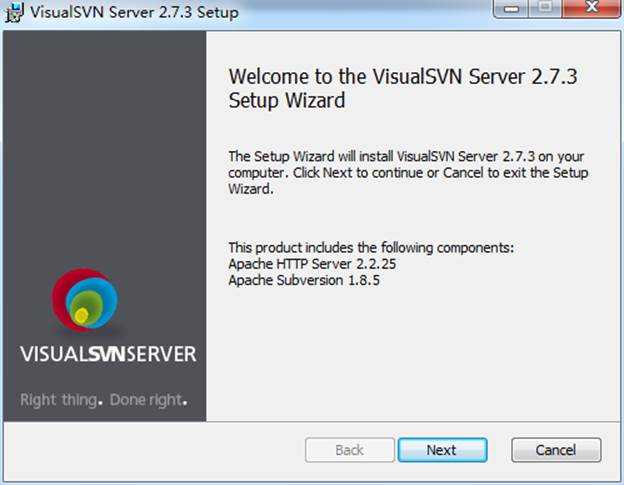
点击Next, 下一步
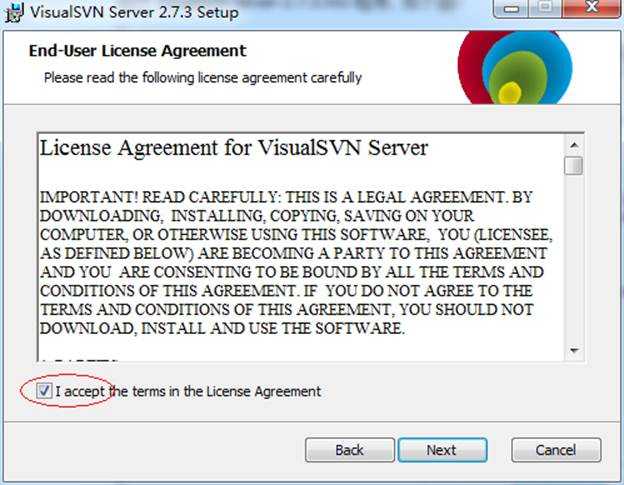
选中 I accept选项, 点击Next, 下一步
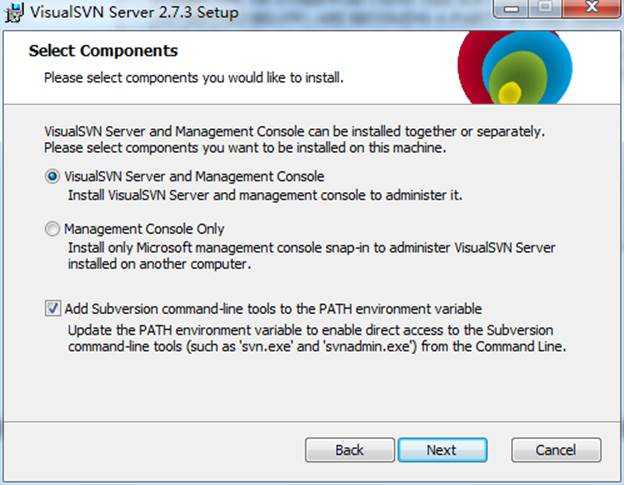
选择默认配置, 服务和控制台组件方式, 点击Next, 下一步
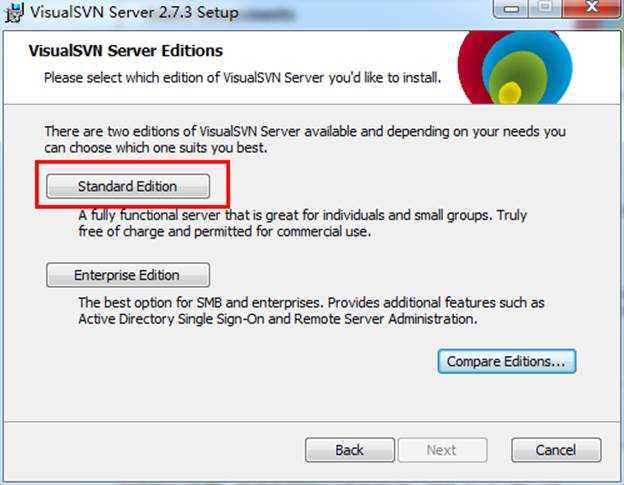
点击Standard Edition, 安装标准版
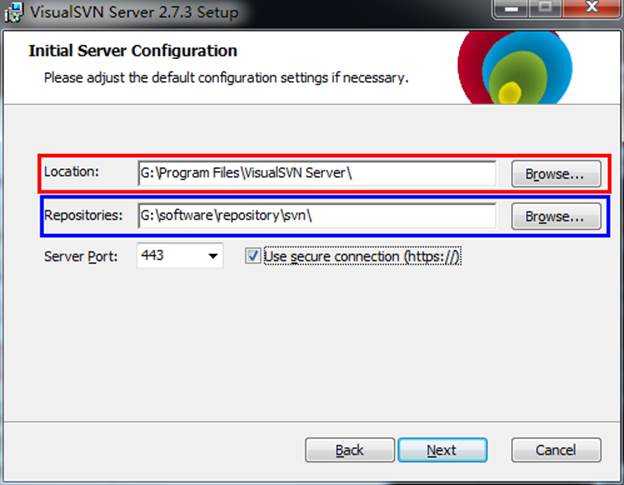
上图中,
红色圈中的部分Location是程序的安装路径.
蓝色圈中的部分Repositories 是存放SVN仓库的路径(注意: 指定一个空的文件夹).
其他端口和协议使用默认, 点击Next, 下一步
Https协议默认端口是443,也可以采用http协议默认端口是80,可以根据自己情况修改
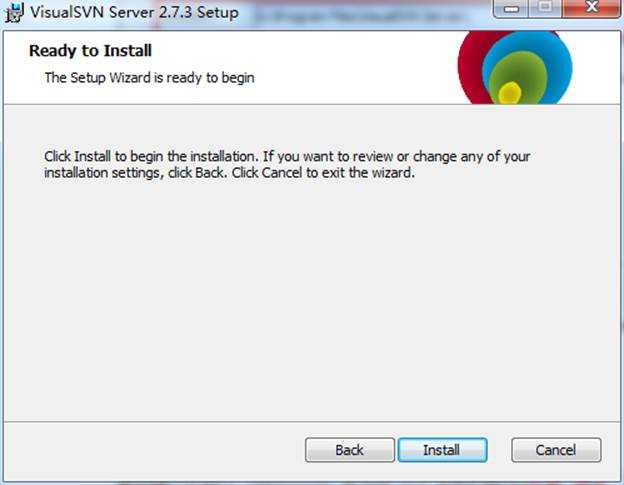
点击Install, 进入安装
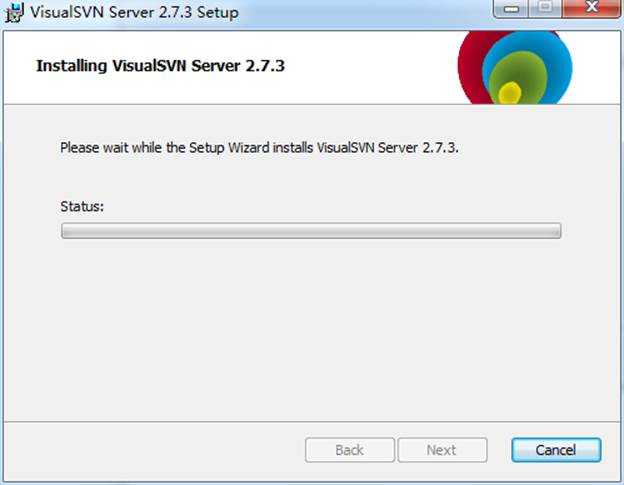
Win 7下, 会弹出对话框提示是否安装, 点击”是”, 继续安装
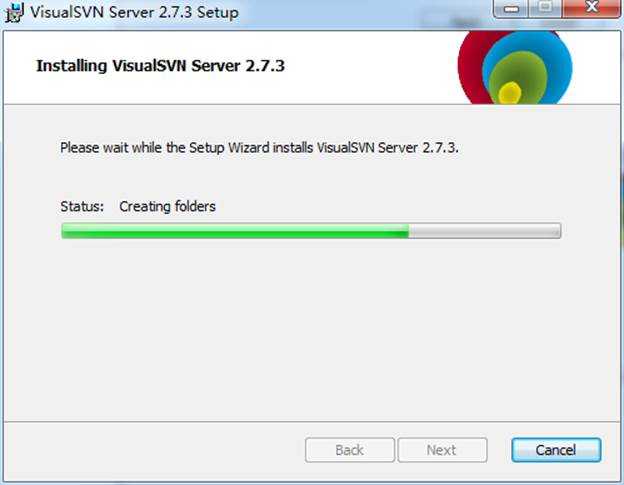
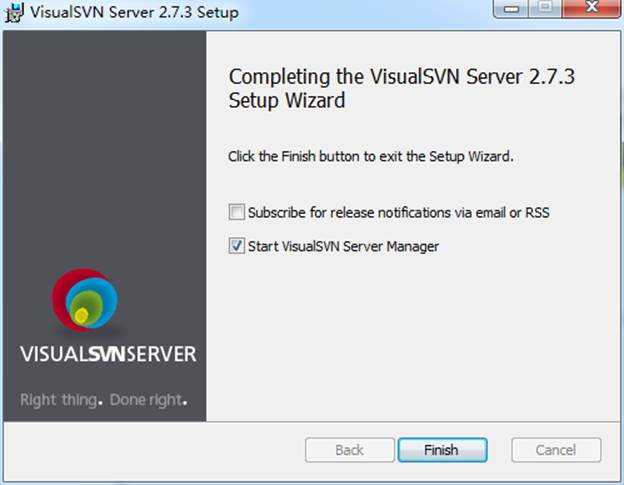
安装完成. 默认勾选 Start VirsualSVN Server Manager 选项, 点击Finish, 完成
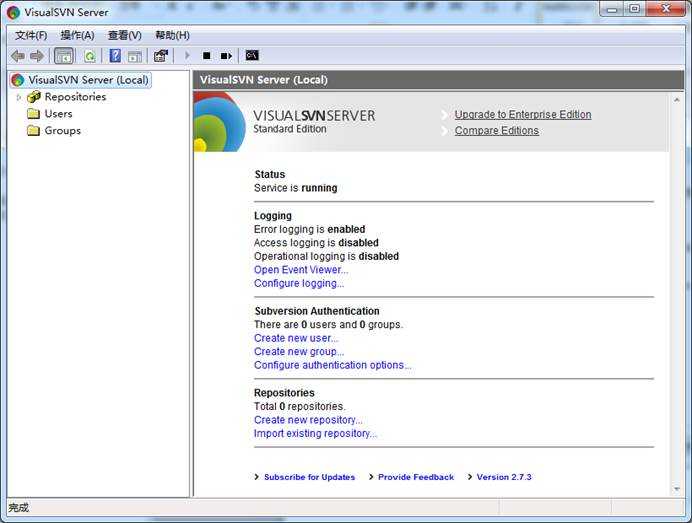
出现这个界面代表安装完成.
标签:
原文地址:http://www.cnblogs.com/ywq-come/p/5926155.html